Table des matières
Si vous essayez de créer ou d'enregistrer un fichier dans le dossier racine du lecteur C:\, et que vous recevez l'erreur "Accès au dossier de destination refusé : vous devez avoir l'autorisation d'effectuer cette action", continuez à lire ci-dessous. Par conception et pour des raisons de sécurité, Windows 10, 8 et Windows 7 ne permettent pas aux utilisateurs (même aux administrateurs) d'enregistrer des fichiers dans le dossier racine du lecteur C:\. Ainsi, lorsque l'utilisateur essaie de créer un fichier dans le dossier racine du lecteur C:\.dossier racine du lecteur C:\ (en utilisant le bloc-notes ou un autre programme), Windows affiche l'erreur "Vous n'avez pas la permission d'enregistrer à cet endroit".
Dans le système d'exploitation Windows 7, la seule action que vous devez effectuer pour enregistrer des fichiers à cet emplacement (C:\) est de désactiver les paramètres UAC (User Account Control) à partir du panneau de configuration, mais dans le système d'exploitation Windows 8 (ou Windows 8.1), cette procédure ne fonctionne plus et vous devez désactiver l'UAC par le biais du Registre Windows. Gardez à l'esprit que la désactivation de l'UAC sur votre système n'est pas une pratique sûre car elle peut permettreA mon avis et selon mon expérience, "UAC" est une précaution de sécurité un peu ennuyeuse car vous devez toujours répondre à une fenêtre popup récurrente pour presque toutes les actions que vous voulez effectuer sur votre ordinateur.
Dans ce tutoriel, je vais vous montrer comment désactiver l'UAC dans Windows 10, 8.1 (ou Windows 8) et résoudre l'erreur "Accès au dossier de destination refusé : vous devez avoir l'autorisation d'effectuer cette action" lorsque vous essayez de créer (ou d'enregistrer) un fichier dans le dossier racine du lecteur C : (Cette solution fonctionne également pour Windows 7 et Vista OS).
Comment résoudre le problème : Accès au dossier de destination refusé : Vous devez avoir l'autorisation d'effectuer cette action (Impossible de modifier, copier ou enregistrer des fichiers dans le dossier racine du lecteur C :.
Pour pouvoir modifier, enregistrer ou créer un fichier dans le dossier racine du lecteur C : dans le système d'exploitation Windows 10, 8 ou 7, vous devez désactiver l'UAC (User Account Control) par le biais du registre Windows.
* Note : Si vous souhaitez modifier le niveau de sensibilité de l'UAC (User Account Control), lisez ce tutoriel.
1. Presse " Windows ”  + " R Les touches " " pour charger le Exécuter de la boîte de dialogue.
+ " R Les touches " " pour charger le Exécuter de la boîte de dialogue.
2. Type " regedit "et appuyez sur Entrez.
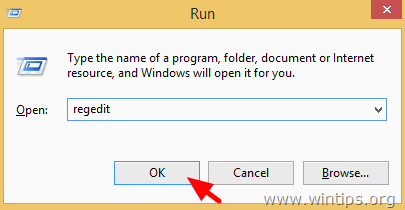
IMPORTANT : Avant de continuer à modifier le registre, faites d'abord une sauvegarde du registre. Pour faire ça :
a. Dans le menu principal, allez à Fichier & sélectionnez Exportation .
b. Spécifiez un emplacement de destination (par exemple, votre site Web). Bureau ), donner un nom de fichier (par exemple " RegistryBackup ") et appuyez sur Économisez.
3. Dans le Registre Windows, naviguez (à partir du volet de gauche) jusqu'à cette clé :
- HKEY_LOCAL_MACHINE\SOFTWARE\MicrosoftWindows\CurrentVersion\Policies\System\
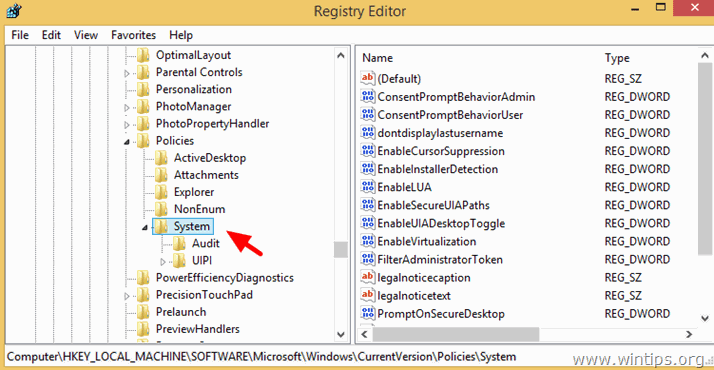
4. Dans le volet de droite, double-cliquez sur EnableLUA Valeur DWORD.
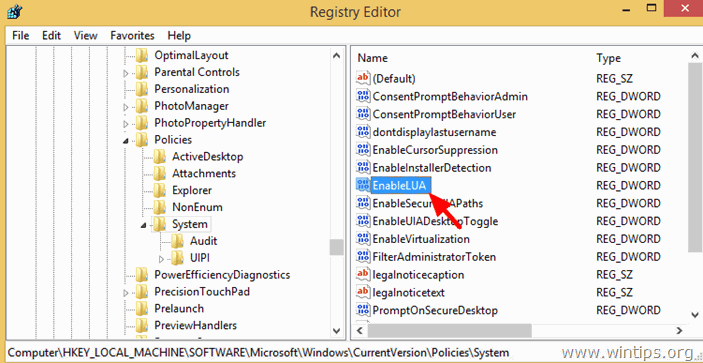
5. Modifier les données de valeur de 1 (un) à 0 (zéro) et cliquez sur OK une fois terminé.*
* Note : Définissez la valeur sur 1 (un) chaque fois que vous voulez réactiver l'UAC sur Windows.
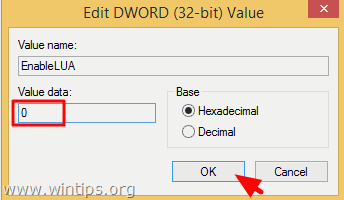
6. Fermez l'éditeur de registre et redémarrer votre ordinateur.
Vous avez terminé !

Andy Davis
Blog d'un administrateur système sur Windows





